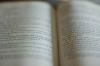Microsoft Word su un computer Mac include un'opzione di ripristino automatico. Questa opzione è attivata per impostazione predefinita quando installi Word su OS X in modo che l'app salvi automaticamente una copia di un documento aperto ogni 10 minuti. Se Word si blocca mentre stai lavorando su un file o se il computer si blocca, puoi trovare e utilizzare la copia di ripristino automatico dopo aver riavviato Word. Questo è un modo per recuperare il lavoro che non hai salvato, fino al punto dell'ultimo salvataggio automatico di Word.
Passo 1
Premi "Comando" e "N" contemporaneamente per aprire una nuova finestra del Finder sullo schermo del Mac. Nel riquadro di sinistra, sotto i dispositivi, scegli l'intero computer come posizione in cui cercare. Immettere "Ripristino automatico" nel campo di ricerca.
Video del giorno
Passo 2
Seleziona il file che desideri dall'elenco dei file restituiti dalla ricerca. I nomi dei file recuperati automaticamente iniziano con "Salvataggio automatico di" seguito dallo stesso nome del documento Word che è stato perso.
Passaggio 3
Fare doppio clic sul file recuperato. Il file viene aperto in Microsoft Word.
Passaggio 4
Fare clic sul menu "File" e selezionare "Salva con nome". Digita un nuovo nome per il file nel campo "Nome" nella parte superiore della finestra di dialogo che appare sullo schermo. Seleziona una cartella per il file e fai clic sul pulsante "Salva".
Avvertimento
Puoi modificare la frequenza con cui il salvataggio automatico salva i tuoi documenti. Per fare ciò, apri le Preferenze di Word dal menu File di Word.